上篇文章讲到如果激活AIP,这篇文章介绍下最简单的一个应用,保护电子邮件内容。
1,首先对用户分配AIP许可
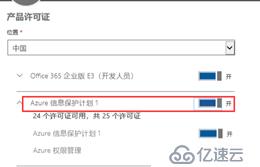
3,针对企业批量部署,可以通过SCCM或是组策略批量安装,可以参考以下文章:https://blog.51cto.com/hubuxcg/2062689
4,安装完成后,重启任意办公室程序,会提示AIP登录:
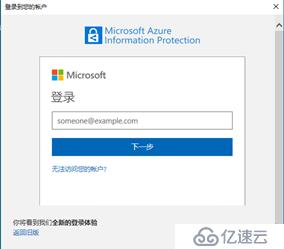
7日邮件中,点击不要转发
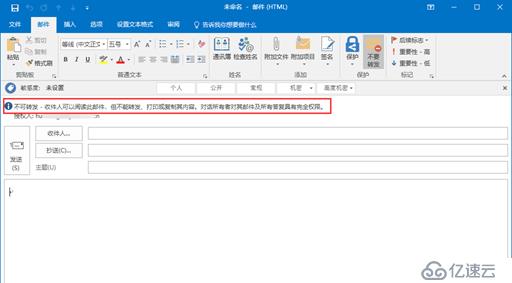
12日更神奇的是,截图(截屏工具)也不能使用了,在截图工具中,邮件的窗口自动变黑色了,邮件窗口多,大黑色部分就多大
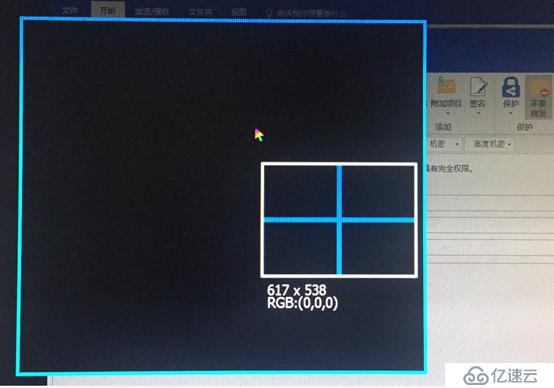
13,连窗口切换时的预览也不能看到邮件内容
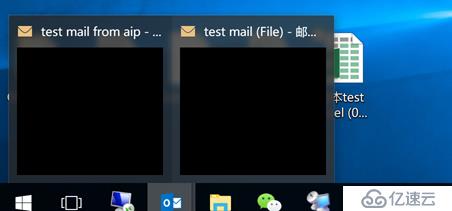
16,如果收件者不是O365用户,收到的邮件会是这样,提示收到一封受保护的邮件,用户需要点“阅读邮件“
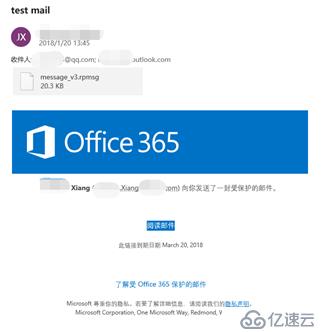 航(Azure信息保护)之二:保护电子邮件
航(Azure信息保护)之二:保护电子邮件





